Die Websitevorlage "Schulungen und Kurse" ist eine Teamwebsite, die als interne Startseite für Ihren Schulungskurs dient. Bereiten Sie Kursteilnehmer und Kursteilnehmer auf bestimmte Lernmöglichkeiten vor, indem Sie Kursressourcen, Neuigkeiten und Ereignisse freigeben.
In diesem Artikel erfahren Sie mehr über die Elemente, die sich auf der Websitevorlage "SharePoint-Schulungen und Kurse" befinden, und wie Sie die Website so anpassen können, dass sie ihre eigene ist.
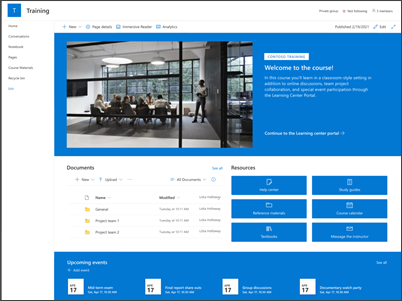
Websitefeatures
-
Anpassbare Website, die bereits mit Bildern, Webparts und Inhalten gefüllt ist, um Website-Editoren zu inspirieren, wenn Sie Anpassungen an die Anforderungen Ihrer Organisation vornehmen.
-
Erwägen Sie, die Websitevorlage "Schulung und Kurse" mit den Websitevorlagen "Zentrales Lernen" und "Schulungs- und Entwicklungsteam" zu koppeln.
Hinweise:
-
Einige Funktionen werden organisationen, die sich für das Targeted Release-Programm entschieden haben, schrittweise eingeführt. Dies bedeutet, dass dieses Feature möglicherweise noch nicht zu sehen ist oder anders aussehen kann als in den Hilfeartikeln beschrieben.
-
Wenn Sie eine Vorlage auf eine vorhandene Website anwenden, werden Ihre Inhalte nicht automatisch mit der neuen Vorlage zusammengeführt. Stattdessen werden vorhandene Inhalte als doppelte Seite in Websiteinhalten gespeichert.
Folgen Sie zunächst den Anweisungen zum Hinzufügen der Vorlage zu einer neuen oder vorhandenen Website.
Hinweis: Sie müssen über die Berechtigungen des Websitebesitzers verfügen, um diese Vorlage zu Ihrer Website hinzufügen zu können.
Erkunden Sie bereits ausgefüllte Websiteinhalte, Webparts und Seiten, und entscheiden Sie, was Sie anpassen müssen, um sich an das Marken-, Sprach- und Gesamtziel Ihrer Organisation anzupassen.
Bereits ausgefüllte Websiteseiten:
-
Startseite – Zielort für Die Zuschauer, um Kursnachrichten, Ereignisse und Ressourcen zu nutzen.
-
Unterhaltungen – Stellt eine Verbindung mit einem freigegebenen Teamalias und einem Teamkalender in Outlook dar. Verbinden Sie diese Website mit einer Microsoft 365-Gruppe, um Chats in Echtzeit in Microsoft Teams hinzuzufügen.
-
Notizbuch – Stellt eine Verbindung mit einem freigegebenen OneNote-Konto ein.
-
Seiten – Ermöglicht ihnen den einfachen Zugriff auf Seiten auf der Kurswebsite.
-
Kursmaterialien – Dokumentbibliothek, die Kursressourcen organisiert und sicher speichert.
-
Papierkorb – Bietet Zugriff auf kürzlich verworfene Teaminhalte.
Nachdem Sie die Websitevorlage "Schulung und Kurse" hinzugefügt haben, ist es an der Zeit, sie anzupassen und zu ihrer eigenen zu machen.
Hinweis: Zum Bearbeiten einer SharePoint-Website müssen Sie Websitebesitzer oder Websitemitglied sein.
|
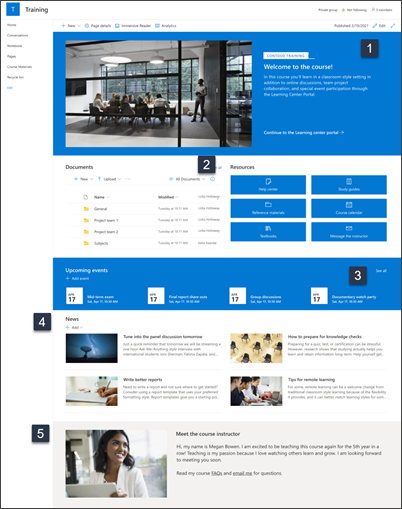 |
Passen Sie das Aussehen,die Navigation,Webpartsund Inhalte Ihrer Website an die Anforderungen Ihrer Benutzer und Ihrer Organisation an. Stellen Sie beim Vornehmen von Anpassungen sicher, dass sich die Website im Bearbeitungsmodus befindet, indem Sie oben rechts auf der Seite Bearbeiten auswählen. Während Sie arbeiten, speichern sie als Entwurf,oder veröffentlichen Sie Änderungen erneut, um Bearbeitungen für Die Betrachter sichtbar zu machen.
1. Bearbeiten des Hero-Webteils zum Anzeigen von Kurszielen
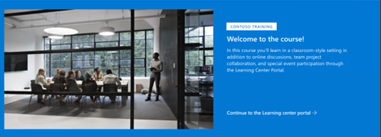
-
Wählen Sie zunächst das Hero-Webteil und dann Bearbeiten aus.
-
Wählen Sie dann die Layer- und Kacheloptionen aus, die den Anforderungen der Organisation am besten entsprechen.
Erfahren Sie mehr über die Verwendung des Hero-Webteils.
2. Verwenden der Webparts für Schnelllinks zum Bereitstellen des Zugriffs auf Ressourcen
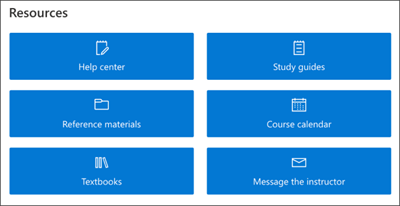
-
Navigieren Sie zum Web part "Schnelllinks", wählen Sie den Link und dann bearbeiten aus.
-
Bearbeiten Sie bei Bedarf den Link, den Titel, das Symbol und die Beschreibung.
-
Um einen Link hinzuzufügen, wählen Sie + Links hinzufügen aus.
Sehen Sie sich verschiedene Layouts an, und erfahren Sie mehr über die Bearbeitung des Webteils für Schnelllinks.
3. Bearbeiten oder Hinzufügen von Ereignissen zum Ereigniswebteil, um Personen zu verbinden

-
Bearbeiten Sie das Webteil, um das Ereignis Quelle undLayout zu bestimmen.
-
Zum Hinzufügen oder Bearbeiten von Ereignissen im Web part Events navigieren Sie zum Ereigniswebteil, und wählen Sie + Ereignis hinzufügen aus.
Erfahren Sie mehr über die Verwendung und Bearbeitung des Ereignisse-Web teils.
4. Verwenden des News-Web teils zum Teilen von Schulungsmöglichkeiten und Ankündigungen
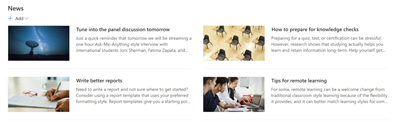
Gehen Sie wie folgt vor, um Ihrer Website Newsbeiträge hinzuzufügen:
-
Wählen Sie im Abschnitt News +Hinzufügen aus, um mit der Erstellung Ihres Beitrages zu beginnen. Sie erhalten eine leere Newsbeitragsseite, auf der Sie mit dem Ausfüllen beginnen können.
-
Erstellen Sie die Seite "Newsbeitrag", und wählen Sie Posten aus, wenn Sie bereit sind, sie für andere zu teilen.
Erfahren Sie mehr über die Verwendung des News-Web teils.
5. Bearbeiten der Bild- und Textwebparts zum Hervorheben von Kursleiterprofilen
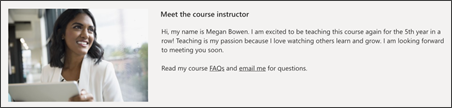
-
Wählen Sie im Bild Bearbeiten aus.
-
Wählen Sie Ändern aus, und laden Sie ein Bild hoch.
-
Wählen Sie aus, ob der Text über dem Bild entfernt werden soll, indem Sie den Textschalter Ein oder Aus aktivieren oder den Text bearbeiten, um das Textfeld zu markieren.
Weitere Informationen zum Bearbeiten, Zuschneiden und Ändern der Größe von Bildern mithilfe des Bildwebteils.
Anpassen des Aussehens und der Websitenavigation
Bevor Sie Ihre Website für andere freigeben, stellen Sie die letzten Schliffe auf Ihrer Website, indem Sie sicherstellen, dass Benutzer die Website finden, einfach durch Links und Seiten navigieren und schnell auf Inhalte auf der Website zugreifen können.
-
Bearbeiten Sie Dokumentbibliotheken, indem Sie die Ordnernamen aktualisieren und Ressourcen hochladen.
-
Bearbeiten und Anpassen der Websitenavigation.
-
Ändern Sie das Aussehen Ihrer Website, indem Sie das Design, das Logo, die Kopfzeilenlayouts und das Aussehen Ihrer Website anpassen.
-
Fügen Sie dieser Website oder der Websitenavigation Seiten hinzu, oder entfernen Sie sie, um vorhandene Inhalte unterbringen zu können.
-
Wählen Sie aus, ob Sie diese Website einer Hubwebsite innerhalb Ihrer Organisation zuordnen oder diese Website bei Bedarf einer vorhandenen Hubwebsitenavigation hinzufügen möchten.
Teilen Sie Ihre Website mit anderen, nachdem Sie Ihre Website angepasst, überprüft und den endgültigen Entwurf veröffentlicht haben.
-
Wählen Sie Einstellungen und dann Websiteberechtigungen aus.
-
Wählen Sie dann Personen einladen und dann Mitglieder zur Gruppe hinzufügen und dann Hinzufügen aus, um Vollzugriff auf Teamwebsiteinhalte, freigegebene Ressourcen wie den Outlook-Teamkalender und Bearbeitungsrechte für die Website zu gewähren.
-
Wählen Sie dann Personen einladen und dann nur Website freigeben und dann Speichern aus, um die Website zu teilen, aber keine freigegebenen Ressourcen oder Websitebearbeitungsrechte.
Weitere Informationen zum Verwalten von Teamwebsiteeinstellungen, Websiteinformationen und Berechtigungen.
Nachdem Sie Ihre Website erstellt und gestartet haben, besteht die nächste wichtige Phase in der Verwaltung von Websiteinhalten. Stellen Sie sicher, dass Sie einen Plan haben, um Inhalte und Webparts auf dem neuesten Stand zu halten.
Bewährte Methoden für die Websitewartung:
-
Planen der Websitewartung – Richten Sie einen Zeitplan ein, um den Websiteinhalt so oft wie erforderlich zu überprüfen, um sicherzustellen, dass inhalte immer noch genau und relevant sind.
-
Regelmäßig Nachrichten posten – Verteilen Sie die neuesten Ankündigungen, Informationen und den Status in der gesamten Organisation. Erfahren Sie, wie Sie einen Newsbeitrag auf einer Teamwebsite oder Kommunikationswebsite hinzufügen und anderen Personen, die Ankündigungen veröffentlichen, zeigen, wie sie SharePoint-Nachrichten verwenden können.
-
Links und Webparts überprüfen – Halten Sie Links und Webparts auf dem neuesten Stand, um sicherzustellen, dass Sie den vollen Wert Ihrer Website nutzen.
-
Verwenden von Analysen zur Verbesserung des Engagements – Anzeigen der Websitenutzung mithilfe des integrierten Nutzungsdatenberichts, um Informationen zu beliebten Inhalten, Websitebesuchen und mehr zu erhalten.
-
Überprüfen Sie ihre Websiteeinstellungen regelmäßig: Nachdem Sie eine Website in SharePoint erstellt haben, können Sie Änderungen an den Einstellungen, Websiteinformationen und Berechtigungen für die Website vornehmen.
Weitere Anpassungsressourcen
Weitere Informationen zumPlanen, Erstellenund Verwalten von SharePoint-Websites.
Weitere SharePoint-Websitevorlagen.










